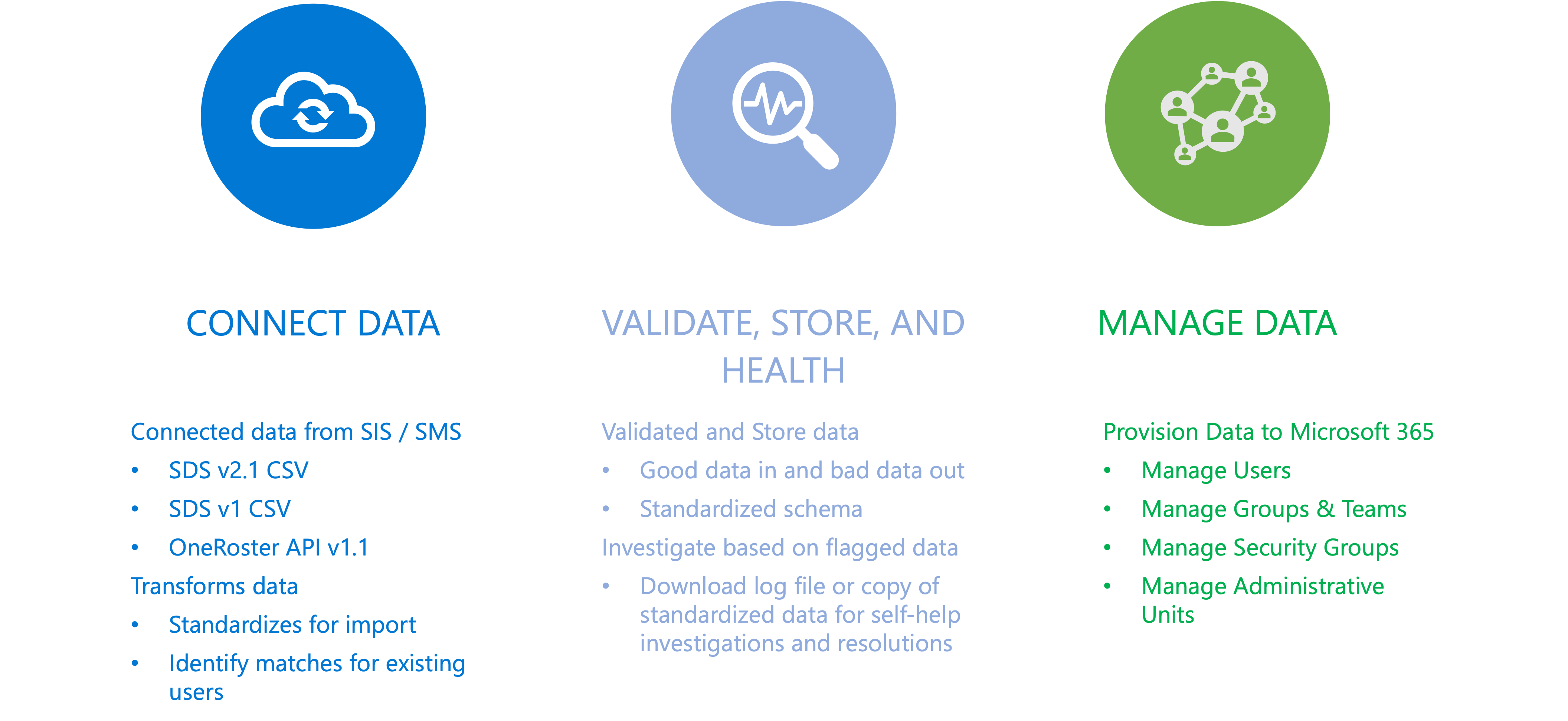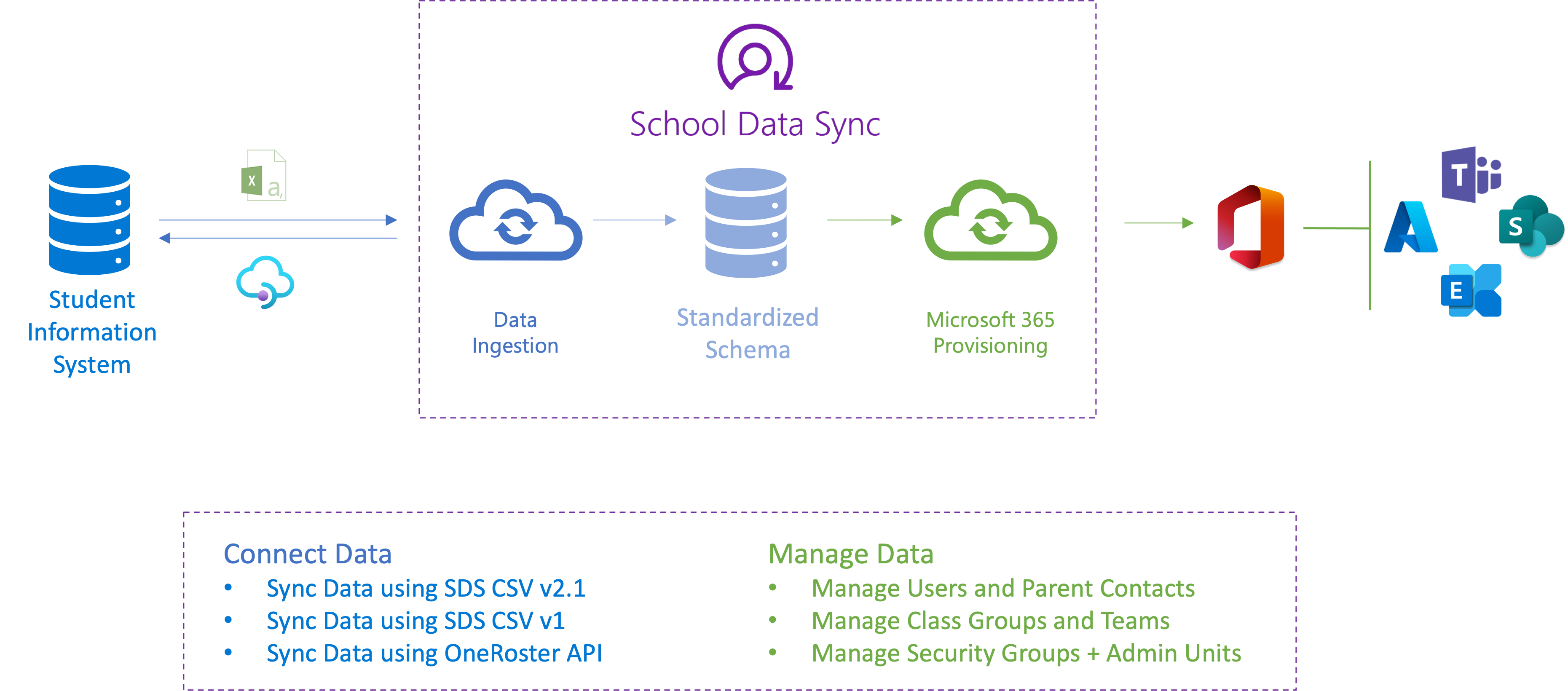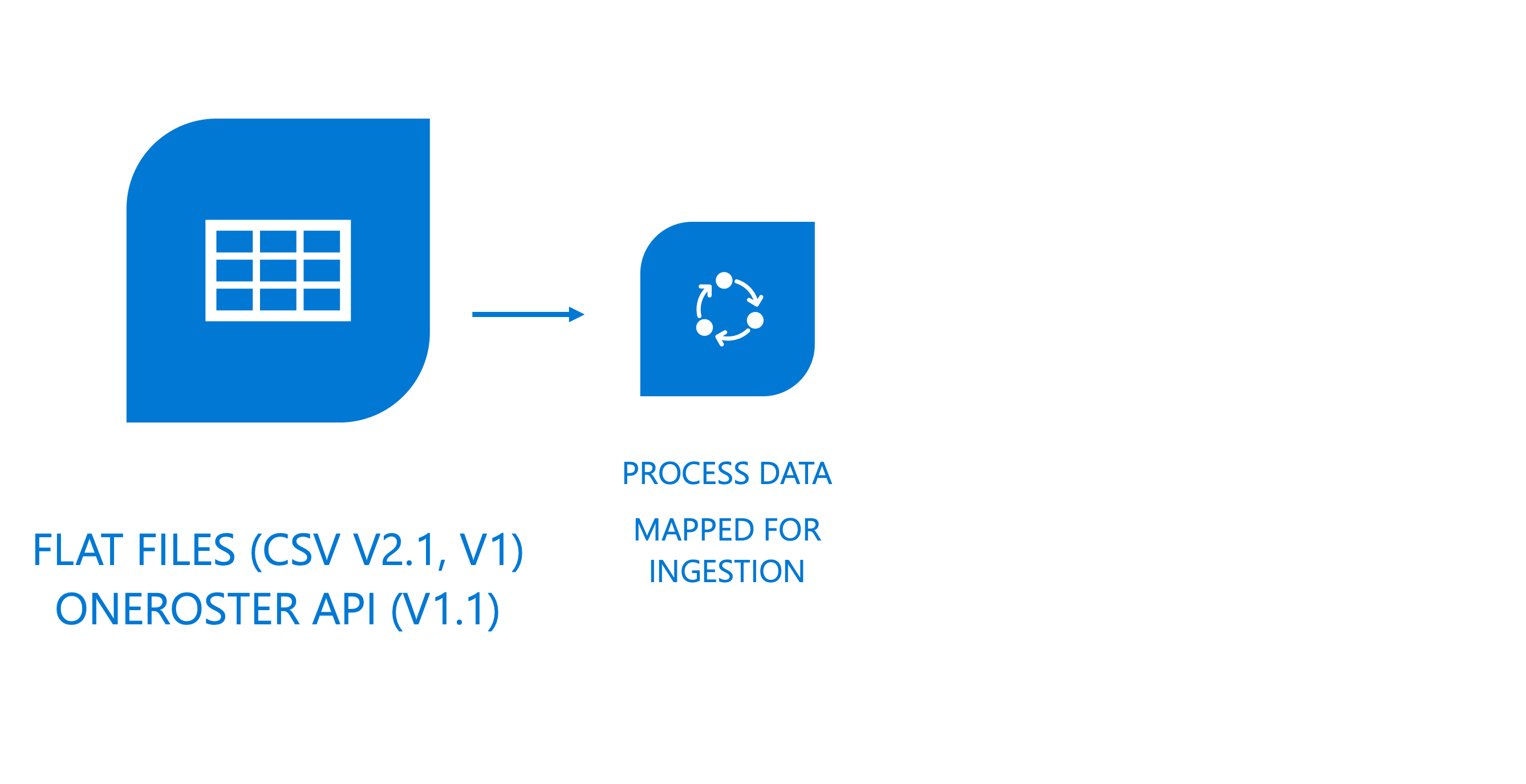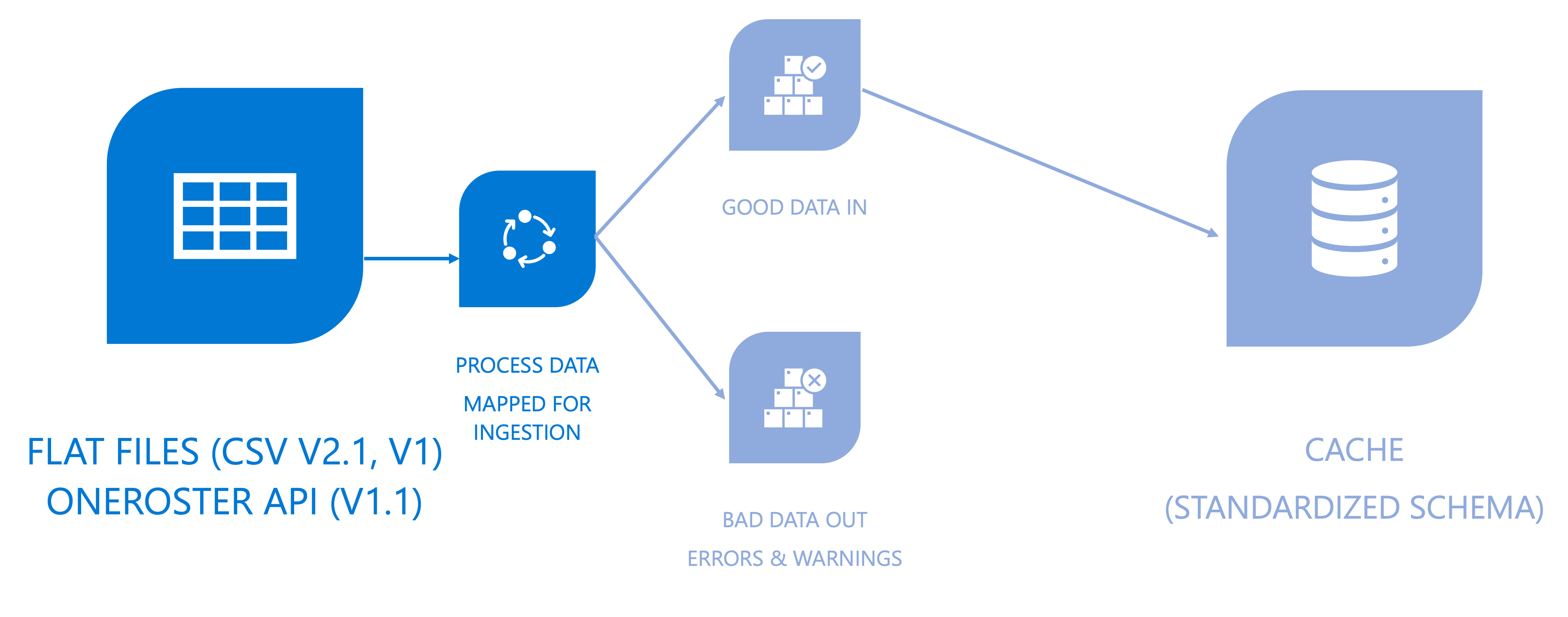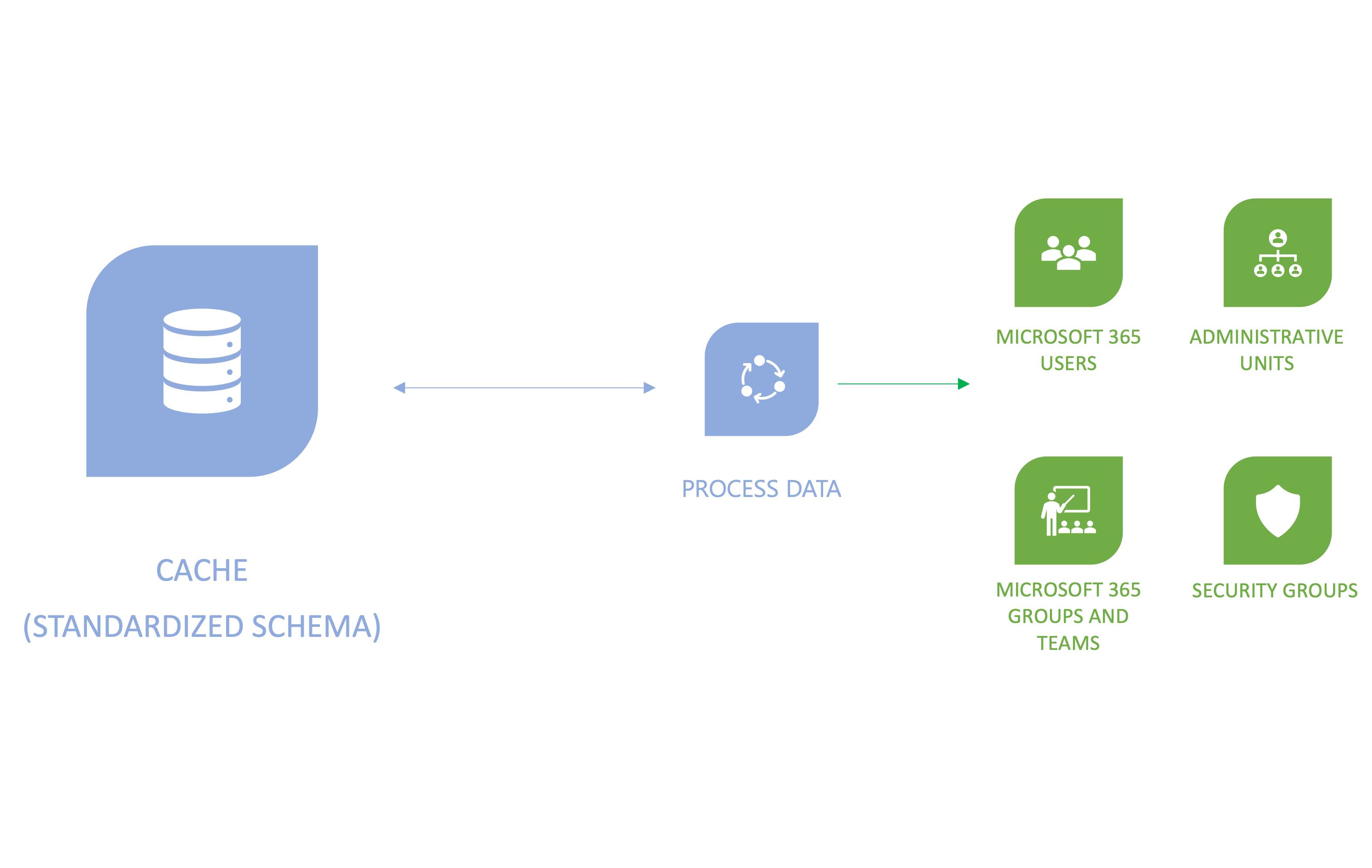Общие сведения о синхронизации данных учебного заведения
School Data Sync
School Data Sync (SDS) — это бесплатная служба для образовательных учреждений, которая помогает автоматизировать процесс синхронизации данных пользователей и реестров из данных учащихся или систем управления с помощью Microsoft 365. SDS — это средство, которое помогает управлять учебной организацией, пользователями, классами и ролями. SDS синхронизирует данные с Microsoft Entra ID и Microsoft 365, поэтому вы можете использовать Microsoft Teams, Intune для образовательных учреждений, Exchange Online, SharePoint Online, записные книжки OneNote для занятий и включить сторонние приложения с Единый вход интеграцией. SDS помогает сделать обучение более привлекательным и эффективным.
Предварительные требования к SDS
- клиент Microsoft 365 для образования
- Требуются разрешения глобального администратора
- Для доступа глобального администратора к SDS требуется лицензия sds plan 1 (A1) или SDS Plan 2 (A3 / A5)
Основные понятия SDS
Синхронизация данных учебного заведения смоделирует рекомендации группы по успешному обучению клиентов, которая помогает учреждениям успешно настраивать и использовать School Data Sync для расширения возможностей Microsoft 365 во всем мире. Мы считаем, что применение этих рекомендаций, чтобы улучшить опыт ИТ-администратора для адаптации и мониторинга, а также лучше понять работоспособность своих данных, предоставляет администраторам больше времени, чтобы помочь преподавателям сосредоточиться на инновациях для улучшения результатов обучения.
Интерфейс подключения разбивается на подключение данных и управление данными, чтобы обеспечить сценарии для улучшения результатов обучения.
Подключение данных
Во-первых, необходимо подключиться к данным вашего учреждения. Вы определяете, как мы принося или подключаемся к данным информационной системы (SMS) или системы управления учащимися (SMS). Здесь вы определяете исходную систему, формат входящих данных, правила сопоставления удостоверений пользователей и активный учебный год. По умолчанию синхронизация активируется дважды (2 раза) в день, что называется выполнением.
При запуске запуска он подключается к определенному источнику и выполняет базовую проверку. Базовая проверка гарантирует правильность подключения для API OneRoster в качестве источника или правильность имен файлов и заголовков для SDS CSV в качестве источника.
Затем система преобразует данные для импорта в рамках подготовки к расширенной проверке.
Если исходная система или данные не предоставляют дату входа и выхода роли организации пользователей, система не будет выводить дату входа или дату выхода на основе наличия или непредставленности записи.
Если исходная система или данные не предоставляют даты входа и выхода пользователей, система не будет выводить дату входа или данные выхода на основе наличия или непредставленности записи.
Если исходная система или данные не предоставляют допустимую организацию или регистрацию/ или контактную роль для пользователя, система не добавляет запись пользователя в систему.
Связь пользователя с сеансом основана на его роли, связанной с организацией.
Связь пользователя с классом основана на его роли, связанной с регистрацией, которая также включает ссылку на сеанс.
Кроме того, система сохраняет обновленную копию Microsoft Entra ID в кэше. Копия Microsoft Entra помогает с сопоставлением пользователей между SIS/SMS и Microsoft Entra объектом пользователя. На этом этапе ссылка на соответствие не записывается в объект Microsoft Entra пользователя.
В случае, когда пользователь имеет несколько ролей, следующие правила используются для определения правил соответствия сотрудников или учащихся между записью пользователя и объектом пользователя Microsoft Entra.
Кроме того, система сохраняет обновленную копию Microsoft Entra ID в кэше. Копия Microsoft Entra помогает с сопоставлением пользователей между SIS/SMS и Microsoft Entra объектом пользователя. На этом этапе ссылка на соответствие не записывается в объект Microsoft Entra пользователя.
- Если параметр isPrimary задан для всех ролей учащегося, даже если связь с ролью персонала существует, сопоставление выполняется на основе роли учащегося.
- Если параметр isPrimary установлен для любой роли персонала, даже если связь с ролью учащегося существует, сопоставление выполняется на основе роли персонала.
- Если параметр isPrimary задан как для роли персонала, так и для роли учащегося, сопоставление выполняется на основе роли персонала.
- Если параметр isPrimary не задан для каких-либо ролей, особенно для ролей сотрудников и учащихся, то соответствие зависит от роли персонала.
Проверка и работоспособность данных
Затем служба SDS выполняет расширенную проверку, чтобы определить работоспособность данных. Проверка сосредоточена на выявлении ошибок и (или) предупреждений. Проверка соответствует концепции привлечения хороших данных и сохранения плохих данных.
- Ошибки означают, что запись не прошла проверку на основе необходимых данных и была удалена из дальнейшей обработки.
- Предупреждения означают, что значение в необязательном поле записи не прошло, поэтому значение было удалено из записи, но запись была включена для дальнейшей обработки. Ошибки и предупреждения используются для лучшего понимания работоспособности данных.
Для хороших данных, прошедших проверку, когда данные хранятся во внутреннем представлении в кэше, он определяет, когда впервые видятся SDS, а для данных, связанных с организацией пользователей, ассоциацией ролей и ассоциацией классов, он определяется как активный в сеансе. В будущих запусках для того же подключенного источника данных SDS определяет, отображается ли запись, и на основе наличия или отсутствия записи, а также сохраняет запись активной или помечает ее как неактивную.
Данные отражаются при первом представлении новой записи. FirstSeenDateTime — это время, в которое SDS впервые увидела запись, и данные создания этой строки в таблице. Это не означает, что это дата создания записи в SIS/SMS, так как SDS могла выполняться хорошо после добавления данных во внешнюю систему.
- SDS устанавливает для первой просмотренных даты (времени) и даты последнего изменения (времени) значение сейчас, а при необходимости помечает запись как "активна в сеансе" как true.
Данные отражают, когда та же запись присутствует при последующем выполнении. LastSeenDateTime — это момент, когда СЛУЖБА SDS в последний раз видела данные в синхронизации.
- SDS сохраняет первое видимое значение даты (времени), задает для последней измененной даты (времени) значение текущей и оставляет значение "активно в сеансе" значение true.
Данные отражаются, когда одна и та же запись отсутствует при последующем выполнении. Это не дата удаления записи из SIS/SMS, а дата (время) последнего момента, когда СЛУЖБА SDS видела запись в синхронизации.
- SDS сохраняет первые видимые значения даты (времени) и последней измененной даты (времени) и при необходимости помечает запись как "активна в сеансе" в значение false.
Ниже приведены общие правила обработки данных для данных в кэше, когда данные отсутствуют при последующем запуске, в том же источнике и в том же учебном сеансе.
- Организации: если они отсутствуют при последующем запуске, система ничего не делает, и запись сохраняется.
- Пользователи. Если этот параметр отсутствует при последующем запуске, система устанавливает для параметра IsActiveInSession значение False для роли организации пользователя и регистрации.
- Роли. Если они отсутствуют при последующем запуске, система устанавливает для параметра IsActiveInSession значение False для роли организации пользователя.
- Академические сеансы. Если они отсутствуют при последующем запуске, ничего не делать, и запись сохраняется.
- Классы. Если они отсутствуют при последующем запуске, система устанавливает для параметра IsActiveInSession значение False для раздела, сеанса раздела и регистрации.
- Регистрации. Если они отсутствуют при последующем запуске, система устанавливает для параметра IsActiveInSession значение False для регистрации.
- Курсы. Если они отсутствуют при последующем запуске, система устанавливает для параметра IsActiveInSession значение False.
- Демографические данные. Если она отсутствует при последующем запуске, система ничего не делает, а запись сохраняется.
- Пользовательские флаги. Если они отсутствуют при последующем запуске, система ничего не делает, и запись сохраняется.
- Связи. Если они отсутствуют при последующем запуске, система ничего не делает, а запись сохраняется.
Существуют последовательные обновления для "инактивированных" записей. Например, если пользовательская запись отсутствует, система сохраняет существующие значения даты (времени) и последней измененной даты (времени). Система задает для параметра "активен в сеансе" значение false для записей организации или роли и регистрации пользователей.
- Записи организации, пользователя и сеанса сохраняются со временем и не деактивируются.
- На основе общих правил обработки данных влияют только записи связи с организацией, пользователями и записями сеансов, как описано ранее, и записи ассоциаций IsActiveInSession состояния.
Когда исходные данные перестают предоставлять запись о регистрации в разделе пользователя, а затем предоставляют регистрацию того же пользователя в разделе в рамках одного и того же учебного сеанса, система обновляет существующую запись.
В конце каждого запуска определяется работоспособность данных. Если ошибки и (или) предупреждения отсутствуют, система определяет, что администратору не нужны никакие действия с данными. При наличии ошибок и (или) предупреждений система уведомляет о наличии некоторых проблем с данными и рекомендует исследовать работоспособность данных. Статистика ошибок и предупреждений создается для первоначального влияния на работоспособности данных. Администратор при исследовании работоспособности данных может скачать файл журнала, содержащий сведения на основе обнаруженных ошибок и предупреждений. Затем администратор может начать процесс исследования данных, чтобы исправить данные в исходной системе.
- Состояние выполнения
- Выполнение: активное выполнение
- Завершено: завершено без ошибок или предупреждений
- Завершено с ошибками: завершено, но ошибки найдены
- Завершено с предупреждениями: завершено, но найдены только предупреждения
- Ошибка: запуск отменен системой
- Рассчитывает
- Ошибки: общее число возникших ошибок. Ошибка означает, что запись не прошла проверку и вся запись была удалена перед обработкой после проверки. Если запись не может быть обработана после проверки, счетчик также будет включать ее.
- Предупреждения: общее количество возникших предупреждений. Предупреждение означает, что одна или несколько частей данных в записи не прошли проверку. Поле с данными для записи было удалено, но остальная часть записи и проверенные данные остаются до обработки после проверки.
Управление данными
Управление данными для улучшения результатов обучения с помощью SDS обеспечивает динамическую подготовку и обновление списка для виртуальных аудиторий в Microsoft 365, что упрощает развертывание и внедрение приложений с поддержкой групп Microsoft 365, таких как Teams, SharePoint, Exchange и Записные книжки OneNote для занятий. SDS также выполняет подготовку учебных заведений, пользователей и групп для ИТ-специалистов, чтобы упростить управление удостоверениями Microsoft 365, управление приложениями и устройствами. SDS также предоставляет возможность хранения значений SIS/SMS, синхронизированных в Microsoft Entra ID. Подготовка к Microsoft Entra ID также может сделать сведения о реестре доступными для сторонних приложений через API для образовательных учреждений (интерфейсы программирования приложений) и Microsoft Graph.
Вы можете настроить конфигурацию управления данными сразу после определения конфигурации данных подключения, во время активного первого запуска или позже после завершения первого запуска.
- На основе данных в кэше, связанных с активным академическим сеансом, и активен.
- Использует дату окончания синхронизации, определенную во время конфигурации данных подключения, чтобы также узнать, когда следует прекратить выполнение изменений для управляемых данных.
- После перехода академического сеанса и определения новой даты окончания синхронизации конфигурация управляемых данных запускается снова.
Чтобы помочь в поддержке различных сценариев Microsoft 365, а также упростить взаимодействие с администратором, администраторы могут определить, какие конфигурации типов подготовки они хотели бы включить.
Тип подготовки пользователей позволяет автоматизировать управление и сопоставление пользователей Microsoft 365 из пользователей SIS. Она записывает ссылку сопоставления на основе значения sourcedId в объект пользователя в Microsoft Entra ID.
На основе данных в кэше и определяется как активный в сеансе.
Напишите соответствующую ссылку пользователя на объект пользователя Microsoft Entra с атрибутами по умолчанию и необязательными атрибутами.
- Эти значения по умолчанию записываются для каждого сопоставленного пользователя:
- Внешний идентификатор пользователя: данные, найденные в поле sourcedId для пользователя.
- Внешний идентификатор организации: данные, найденные в поле orgSourcedId для связанной с пользователем организации и роли.
- Роль организации: данные, найденные в поле роли для пользователя и связанной организации.
- Эти необязательные значения записываются, если они выбраны, и в данных указано значение:
- Уровень оценки пользователя. Данные, найденные в поле оценок для пользователя для связанной организации и роли.
- Номер пользователя: данные, найденные в поле "Номер пользователя" для связанной организации и роли.
- Эти значения по умолчанию записываются для каждого сопоставленного пользователя:
Если у пользователя несколько ролей, правила используются для определения значения при записи роли в объект Microsoft Entra пользователя.
- Если параметр isPrimary задан для всех ролей учащегося, даже если связь с ролью персонала существует, значение атрибута роли определяется на основе роли учащегося.
- Если параметр isPrimary задан для любой роли персонала, даже если связь с ролью учащегося существует, значение атрибута роли определяется на основе роли персонала.
- Если параметр isPrimary задан для роли персонала и учащегося, значение атрибута роли определяется на основе роли персонала.
- Если параметр isPrimary не задан для каких-либо ролей, особенно для ролей сотрудников и учащихся, значение атрибута роли зависит от роли персонала.
Если пользователь также связан с несколькими организациями, для определения значения при записи роли в объект Microsoft Entra пользователя используется другое правило.
- Используйте значение порядка сортировки роли организации для самой высокой роли организации, чтобы задать объект Microsoft Entra пользователя.
Существуют и другие варианты управления пользователями с ролью "Учащийся", которые можно включить.
- Пометка всех учащихся как несовершеннолетних. На основе правил определяется, какое значение роли пользователя записывается в объект пользователя Microsoft Entra, если роль — Student. Этот параметр определяет пользователя как несовершеннолетнего, чтобы приложения Майкрософт и сторонние приложения идентифицируют его как таковые. Результат задает свойства пользователя AgeGroup и ConsentProvidedForMinor. Конечным результатом установки этих двух свойств является атрибут LegalAgeGroupClassification, который имеет значение MinorWithParentalConsent.
- Связи контактов учащихся. На основе правил, определяющих, какое значение роли пользователя записывается в объект Microsoft Entra User, если пользователь является учащимся и включены ли подключенные данные из SIS для включения в контакт связи, также известные как опекуны или родители. Если этот параметр включен при обработке данных, он включает в себя контактные данные с объектом пользователя Microsoft Entra для взаимодействия преподавателя.
SDS также предоставляет возможность создания несоответвленных пользователей для клиентов, не использующих AD Sync или других средств управления пользователями для управления созданием пользователей. Вы можете включить, если хотите, чтобы SDS создавал новых пользователей.
- По умолчанию параметр отключен. Не включайте этот параметр, если пользователи создаются и управляются в Microsoft Entra ID с помощью других автоматизированных средств.
- Значение Microsoft Entra UserPrincipalName, также называемое именем пользователя, создается на основе выбранных правил удостоверений пользователя в рамках конфигурации подключенного источника данных, связанной с записью SIS пользователя.
- Это связано с тем, что после создания пользователя правила удостоверений пользователей используются для продолжения связывания с тем же объектом пользователя в последующих запусках. Это позволяет предотвратить создание нового пользователя с одним набором правил, а затем попытку идентифицировать его с помощью другого набора правил.
- Для сотрудников и учащихся, которые не были сопоставлены с существующими пользователями Microsoft Entra и должны быть созданы, вы определяете пароль по умолчанию.
- Создание пароля следует Microsoft Entra ID рекомендации по защите паролем и помогает при вычислении оценки значения по умолчанию, принятого для успешного создания пользователя.
- Конфигурацию паролей можно изменить с помощью процесса изменения для тех клиентов, которые хотят сменить пароли по умолчанию при создании новых пользователей в более поздние даты.
- Выбор лицензии необязателен и не требуется задавать. Если этот параметр выбран, при создании пользователя будет задана лицензия по умолчанию. Если вы планируете использовать назначение лицензий на основе групп и управление ими, не выбирайте значение.
Тип подготовки для групп классов предназначен для управления группами классов и предоставляет пользователям пространство для подключения друг к другу, общения и совместной работы в различных Приложения Microsoft 365, включая Teams. При этом создается группа классов для каждого найденного активного класса (где как минимум с классом связан активный пользователь, связанный с сопоставленной ролью владельца). Администратор также может включить возможность автоматического создания команды класса на основе соответствующей группы класса.
- Создает группу Microsoft 365 для каждого класса или раздела.
- Напишите ссылку на группу Microsoft Entra объект с атрибутами по умолчанию и необязательными атрибутами.
- Эти значения по умолчанию записываются для каждой управляемой группы классов:
- Внешний идентификатор организации: данные, найденные в поле orgSourcedId раздела или класса.
- Внешний идентификатор класса: данные, найденные в поле sourcedId раздела или класса.
- Заголовок класса: данные, найденные в поле заголовка раздела или класса.
- Эти необязательные значения записываются, если они выбраны, и в данных указано значение:
- Код класса: данные, найденные в поле кода раздела или класса.
- Название курса: данные, найденные в поле заголовка курса, связанного с разделом или классом.
- Код курса: данные, найденные в коде или поле кода курса, связанного с разделом или классом.
- Тема курса: данные, найденные в поле subject или subjectCodes курса, связанного с разделом или классом. Напоминаем, что значения, предоставленные из SIS, должны соответствовать соответствующему списку значений, которые будут приняты с подключенными данными. В противном случае значение не будет приниматься, поэтому никакие данные не записываются в объект группы до тех пор, пока не будут исправлены.
- Уровень оценок курса. Данные, найденные в поле кода класса или оценок курса, связанного с разделом или классом. Напоминаем, что значения, предоставленные из SIS, должны соответствовать соответствующему списку значений, которые будут приняты с подключенными данными. В противном случае значение не будет приниматься, поэтому никакие данные не записываются в объект группы до тех пор, пока не будут исправлены.
- Внешний идентификатор курса: данные, найденные в поле courseSourcedId курса, связанного с разделом или классом.
- Внешний идентификатор академического сеанса: данные, найденные в поле кода sessionSourcedId академического сеанса, связанного с разделом или классом.
- Заголовок академической сессии: данные, найденные в поле заголовка академической сессии, связанной с разделом или классом.
- Эти значения по умолчанию записываются для каждой управляемой группы классов:
- Определите владельцев и участников на основе регистрации класса или раздела и их роли регистрации.
- Связь пользователя с группой классов основана на роли регистрации, связанной с разделами или классами.
- Выбор роли означает, что для любого пользователя с этой ролью для связанной группы пользователь будет включен в этот раздел или класс.
- Привилегии пользователей для группы классов основаны на связанной роли регистрации и на том, выбрана ли эта роль в списке Владельцы или Участники.
- Для любых ролей, которые не выбраны, они не будут связаны или имеют доступ к соответствующей группе, разделу или классу, даже если есть пользователи, у которых есть записи ролей регистрации для соответствующей группы.
- Владельцы имеют права редактирования для управления группами, изменения отображаемых имен групп, а также добавления или удаления участников группы.
- Владелец также будет виден и указан в качестве участника группы, что позволяет ему просматривать раздел или класс в приложениях Майкрософт.
- Участники, которые не являются владельцами, имеют разрешения только для чтения для своих групп. Они получают доступ к команде класса только тогда, когда владелец активирует класс.
- При управлении группами классов есть больше вариантов:
- Автоматическое создание Teams. При выборе этого параметра создается группа и группа microsoft для каждого синхронизированного класса или раздела. Если параметр не выбран, создается только группа Microsoft 365.
- Если переключатель включен:
- Для преподавателей или владельцев групп, которые используют созданные команды для занятий из SDS, они имеют ранний доступ перед учащимися и другими участниками группы. Когда преподаватель будет готов, он может выбрать Активировать, чтобы разрешить учащимся и другим участникам группы доступ.
- Если переключатель отключен:
- Для преподавателей или владельцев групп, где SDS не создает команды для занятий, они могут создавать команды для классов на основе групп классов SDS вручную, используя команды. Когда преподаватель будет готов, он может выбрать Активировать, чтобы разрешить учащимся и другим участникам группы доступ.
- Если переключатель включен:
- Отображаемое имя группы класса. При выборе этого параметра во время первоначального создания будет записываться отображаемое имя группы класса. Этот параметр позволит администраторам и владельцу группы обновлять отображаемое имя группы и группы класса и сохранять изменения из обновлений в будущих запусках.
- Автоматическое создание Teams. При выборе этого параметра создается группа и группа microsoft для каждого синхронизированного класса или раздела. Если параметр не выбран, создается только группа Microsoft 365.
Тип подготовки групп безопасности предназначен для управления группами безопасности и предоставляет конструкцию группирования для использования в различных сценариях управления удостоверениями, управления приложениями и устройствами в Microsoft 365.
Группы роли. Создает Группы безопасности с помощью групп ролей пользователей. Пример. Один для всех учащихся, другой для всех сотрудников.
- Создает группу безопасности учащихся и управляет пользователями с ролями в группе ролей Учащиеся.
- Создает все группы безопасности персонала и управляет пользователями с ролями в группе ролей Персонал.
Организации, организации и Группы ролей. Создает Группы безопасности по сочетаниям Группы организации и роли. Пример. Школа Contoso, содержащая Учащиеся — Contoso School и Сотрудники — Contoso School.
- Создает группу безопасности для каждой организации с активными пользователями.
- Вложение соответствующей группы ролей и безопасности организации Группы в группу безопасности организации.
- Создает группу безопасности для каждой комбинации пользователей с ролями в группе ролей "Учащиеся " и "Организация".
- Создает группу безопасности для каждой комбинации пользователей с ролями в группе ролей сотрудников и организации.
Группы безопасности SDS можно использовать в различных административных функциях в Microsoft Entra ID и Microsoft 365. Ниже приведены некоторые из наиболее распространенных вариантов использования Группы безопасности SDS:
- Intune для образовательных учреждений— что такое Intune для образовательных учреждений?
- Мобильные Управление устройствами — создание и развертывание политик безопасности устройств
- Лицензирование на основе групп — назначение лицензий пользователям по членству в группах в Microsoft Entra ID
- Условный доступ — что такое условный доступ?
- Политика создания групп и групп. Управление созданием Группы
- Самостоятельный сброс паролей — разрешите пользователям сбрасывать пароли
- Чтобы выбрать группы безопасности для сброса пароля, выберите "Выбрано" вместо "Все" на шаге 5.
Тип подготовки административных единиц предназначен для управления административными единицами и предоставляет конструкцию группирования для делегированного ИТ-администрирования и назначений ролей с областью действия. Назначения ролей с заданной областью позволяют администраторам управлять подмножеством более широкого каталога Microsoft 365.
-
Организации. Создает административные единицы по организации и связывает пользователей организации, группы классов организации и группы безопасности организации. Выбранный вариант предоставляет организациям тип school, который будет доступен в конечной точке EDU Graph Schools. Пример: Школа Contoso, содержащая пользователей Contoso School + группы классов + группы безопасности.
- Создает административную единицу для каждой организации с активными пользователями.
- Связывает всех учащихся с активной связью с организацией с ролями в группе ролей Учащиеся.
- Связывает всех сотрудников с активной связью с Организацией с ролями в группе ролей Персонал.
- Если также выполняется подготовка групп классов, связывает все классы с активной связью с организацией.
-
Организации и Группы ролей. Создает административные единицы по сочетанию организации и группы ролей. SDS позволяет разрешенным сотрудникам выполнять делегированное ИТ-администрирование для учащихся административной единицы учебного заведения. Пример: Учащиеся — Школа Contoso, Сотрудники — Школы Contoso.
- Создает учащиеся — административную единицу организации для каждой организации, присутствующих с активными пользователями для каждой комбинации для пользователей с ролями в группе ролей Учащиеся.
- Создает административную единицу персонала для каждой организации, присутствующих с активными пользователями для каждой комбинации для пользователей с ролями в группе ролей персонал.
Соответствующие статьи
Контрольный список планирования
Правила идентификации пользователей
Прием данных с помощью CSV-файла SDS версии 2.1
Прием данных с помощью API OneRoster
Работоспособность и мониторинг